Sony NW-A808, NW-A805, NW-A806 User Manual [de]
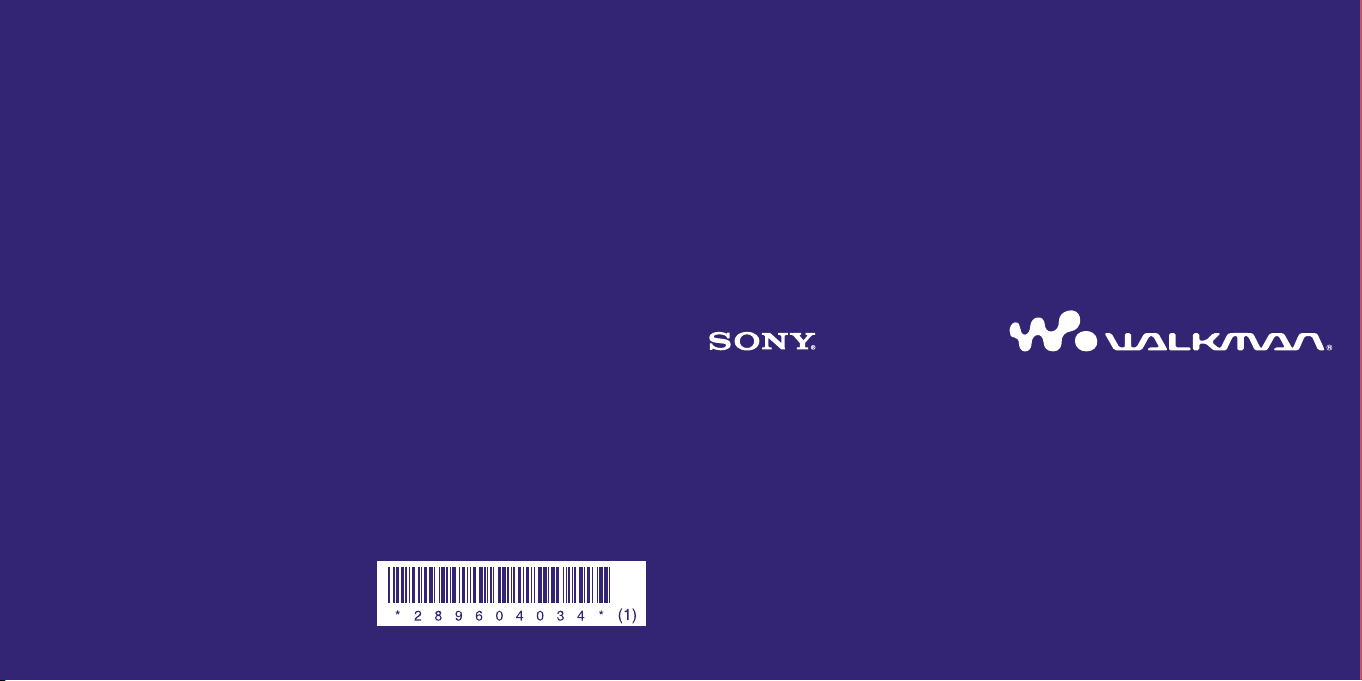
Mindestsystemanforderungen (für den Player)
Computer:
IBM PC/AT oder kompatibler Computer, auf dem eines der folgenden Windows-Betriebssysteme vorinstalliert ist:
Windows 2000 Professional (Service Pack 4 oder höher) / Windows XP Home Edition (Service Pack 2 oder
höher) / Windows XP Professional (Service Pack 2 oder höher) / Windows XP Media Center Edition (Service
Pack 2 oder höher)/ Windows XP Media Center Edition 2004 (Service Pack 2 oder höher) / Windows XP
Media Center Edition 2005 (Service Pack 2 oder höher) / Windows Vista Home Basic / Windows Vista Home
Premium / Windows Vista Business / Windows Vista Ultimate
Wird von 64-Bit-Betriebssystemen nicht unterstützt.
Wird von anderen Betriebssystemen nicht unterstützt.
CPU: Pentium III 733 MHz oder höher (Pentium III 800 MHz oder höher für Windows Vista)
RAM: min. 128 MB (Für Windows XP mind. 256 MB; für Windows Vista mind. 512 MB)
Festplatte: min. 240 MB verfügbarer Speicherplatz (Empfehlung: 1,5 GB oder mehr). Abhängig von der
Version des Betriebssystems ist u. U. mehr Speicherplatz erforderlich. Zusätzlicher Speicherplatz ist zum
Speichern von Musik, Video und Fotodaten erforderlich.
Anzeige: 800 × 600 Pixel (oder mehr) (Empfehlung: 1.024 × 768 oder mehr), High Color (16 Bit) oder höher
(SonicStage und Image Converter können bei einer Farbeinstellung von oder weniger als 256 Farben
möglicherweise nicht ordnungsgemäß ausgeführt werden)
CD-ROM-Laufwerk (mit Unterstützung für die Wiedergabe von digitalen Musik-CDs mit WDM)
Zum Erstellen von Original-CDs oder Sichern von Audio-CDs ist ein CD-R/RW-Laufwerk erforderlich.
Soundboard
USB-Anschluss (Hi-Speed USB wird empfohlen)
Internet Explorer 6.0 oder höher und DirectX Version 9.0b oder höher müssen installiert sein.
Zur Verwendung von CDDB (CD Data Base) oder EMD (Electronic Music Distribution) oder zur
Wiederherstellung der Sicherungsdaten mit SonicStage ist eine Internetverbindung erforderlich.
Für die Konvertierung von Videos im Windows Media-Format muss die aktuelle Version von Windows Media Player installiert sein.
Für die Konvertierung von Videos im QuickTime- oder M4V-Format muss die aktuelle Version von QuickTime installiert sein.
Auch bei Einhaltung der obigen Systemanforderungen kann der einwandfreie Betrieb nicht für jeden
Computer garantiert werden.
Nicht unterstützt von folgenden Umgebungen:
Individuell zusammengestellte Computer oder selbst programmierte Betriebssysteme/Eine Umgebung, die ein Upgrade des
ursprünglich vom Hersteller bereitgestellten Betriebssystems darstellt/Multi-Boot-Umgebung/Multi-Monitor-Umgebung/Macintosh
© 2007 Sony Corporation Printed in China 2-896-040-34 (1)
Kurzanleitung
NW-A805 / A806 / A808
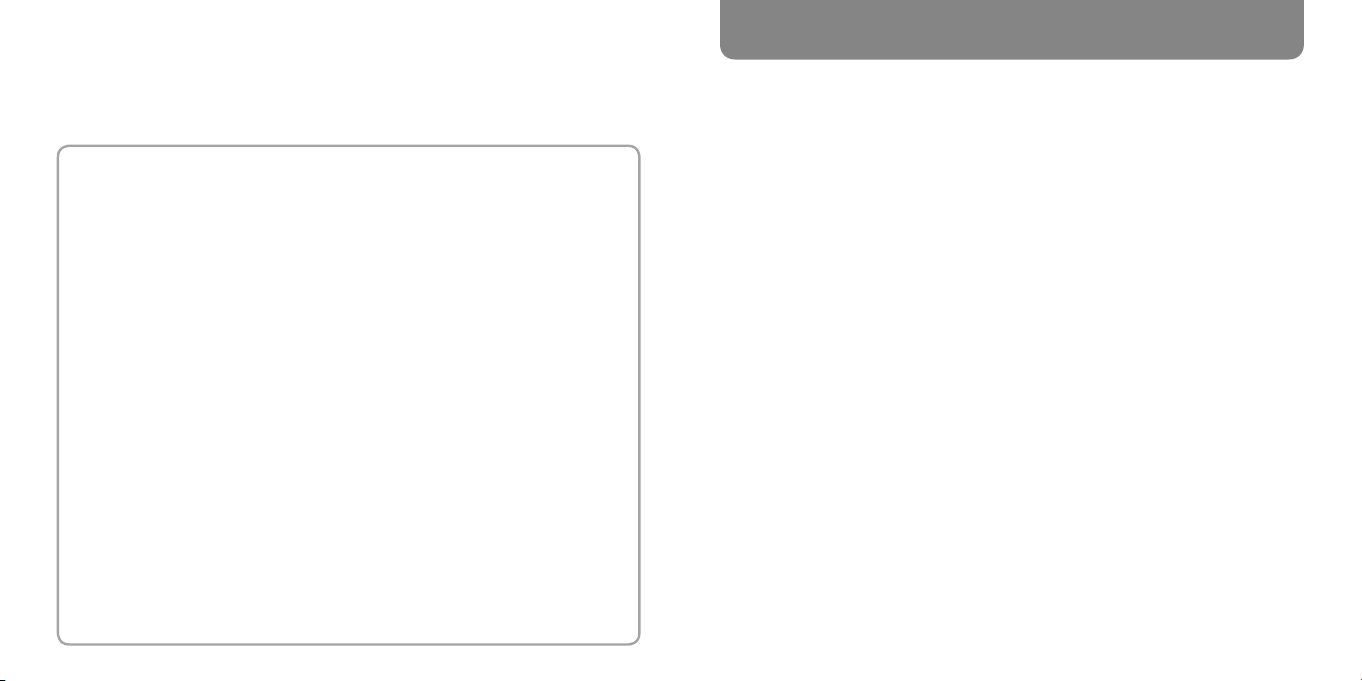
Informationen über dieses Handbuch
Die Verwendung des Players wird in dieser „Kurzanleitung“, im „Bedienungshandbuch“
(PDF-Datei) sowie in den Hilfen zu SonicStage und Image Converter (Zugri erfolgt über
das Menü „Hilfe“ der jeweiligen Soware) beschrieben.
Kurzanleitung: In dieser Anleitung werden die grundlegenden Funktionen des
Players beschrieben z. B. das Importieren, Übertragen und Wiedergeben von Musik,
Videos und Fotos.
Bedienungshandbuch: In diesem Handbuch werden die erweiterten Funktionen des
Players sowie Informationen zur Fehlerbehebung beschrieben.
SonicStage-Hilfe: In dieser Hilfe wird die Verwendung der SonicStage-Soware zur
Wiedergabe von Musik beschrieben.
Image Converter-Hilfe: In dieser Hilfe wird die Verwendung der Image Converter-
Soware zur Wiedergabe von Videos und Fotos beschrieben.
Weitere Informationen über erweiterte Funktionen des Players
Informationen finden Sie im Bedienungshandbuch (PDF-Datei). So zeigen Sie das
Bedienungshandbuch an
Führen Sie nach Abschluss der Installation die Schritte auf
Sie auf [Start] – [Alle Programme] – [SonicStage] – [NW-A800 SerieBedienungshandbuch].
Sie benötigen mindestens Adobe Acrobat Reader 5.0 oder Adobe Reader-Soware
auf Ihrem Computer.
Adobe Reader kann kostenlos aus dem Internet heruntergeladen werden.
Seite 9 aus, klicken
Inhalt
Einführung ...................................................................6
Erste Schritte ................................................................7
Mitgelieferte Zubehörteile ............................................................................................... 7
Laden des Akkus ..................................................................................................................... 8
Ein- und Ausschalten des Players .................................................................................8
Installieren der Software .................................................................................................... 9
So verwenden Sie WALKMAN Launcher ................. 11
Importieren von Musik............................................. 12
Übertragen von Musik ............................................. 14
Wiedergabe von Musik ............................................ 16
Übertragen von Videos/Fotos ................................. 18
Wiedergabe von Videos/Fotos ................................. 22
Komponenten und Regler........................................ 24
Informationen zum Menü „Hauptseite“ ................. 26
Häug gestellte Fragen ............................................ 28
3

4
5
Fur Kunden in Deutschland
Entsorgungshinweis: Bitte werfen Sie nur
entladene Batterien in die Sammelboxen beim
Handel oder den Kommunen. Entladen sind
Batterien in der Regel dann, wenn das Gerat
abschaltet und signalisiert „Batterie leer“ oder
nach langerer Gebrauchsdauer der Batterien
„nicht mehr einwandfrei funktioniert“. Um
sicherzugehen, kleben Sie die Batteriepole z.B.
mit einem Klebestreifen ab oder geben Sie die
Batterien einzeln in einen Plastikbeutel.
Hinweis für Kunden in Ländern, die EUDirektiven unterliegen
Entsprechend der EU-Direktive zur
Produktsicherheit EMV und R&TTE ist
der Hersteller dieses Produkts die Sony
Corporation, 1-7-1 Konan, Minato-ku,
Tokio, Japan. Autorisierter Vertreter ist Sony
Deutschland GmbH, Hedelnger Straße 61,
70327 Stuttgart, Deutschland. Kontaktadressen
für Kundendienst oder Garantieansprüche
nden Sie in den separaten Kundendienst- oder
Garantiedokumenten.
Zu den Anwendungen
Musikaufnahmen sind nur für den
Privatgebrauch zulässig. Sollen
Musikaufnahmen anderweitig verwendet
werden, ist die Genehmigung der
Urheberrechtsinhaber einzuholen.
Sony übernimmt keine Haung für
unvollständige Aufzeichnungen/Downloads
bzw. beschädigte Daten aufgrund von
Problemen mit dem Player oder dem Computer.
Die Möglichkeit, Sprachen in der mitgelieferten
Soware anzuzeigen, hängt von dem auf
dem PC installierten Betriebssystem ab.
Vergewissern Sie sich, dass das installierte
Betriebssystem mit der gewünschten Sprache
kompatibel ist.
Wir übernehmen keine Garantie dafür, dass
sich alle Sprachen korrekt in der Soware
anzeigen lassen.
Benutzerdenierte Zeichen und einige
Sonderzeichen können eventuell nicht
angezeigt werden.
Je nach Art und verwendeten Zeichen des in
der Soware angezeigten Textes kann dieser
möglicherweise nicht korrekt auf dem Gerät
angezeigt werden. Dies kann folgende Ursachen
haben:
Die Kapazität des angeschlossenen Players ist
eingeschränkt.
Der Player funktioniert nicht
ordnungsgemäß.
Inhaltsinformationen sind in einer Sprache
oder mit Zeichen geschrieben, die nicht vom
Player unterstützt werden.
Statische Auadung des Benutzers
In seltenen Fällen funktioniert der Player
aufgrund von starker statischer Auadung des
Benutzers nicht. Entfernen Sie sich in diesem
Fall etwa 30 Sekunden bis zu einer Minute lang
vom Player. Anschließend können Sie den Player
normal in Betrieb nehmen.
Beispieldaten
Auf dem Player sind Beispieldaten für Audio,
Video und Foto vorinstalliert.
Verwenden Sie zum Löschen von
Beispielaudiodaten SonicStage und zum Löschen
von Beispieldaten für Video und Foto die Image
Converter-Soware oder Windows Explorer.
Wenn Beispieldaten gelöscht werden, können
sie nicht wiederhergestellt werden. Ersatzdaten
können nicht zur Verfügung gestellt werden.
Copyrights
SonicStage und das SonicStage-Logo sind
Warenzeichen oder eingetragene Warenzeichen
der Sony Corporation.
OpenMG, ATRAC, ATRAC3, ATRAC3plus,
ATRAC Advanced Lossless und die
entsprechenden Logos sind Warenzeichen der
Sony Corporation.
WALKMAN und das WALKMAN-Logo
sind eingetragene Warenzeichen der Sony
Corporation.
Microso, Windows, Windows Vista und
Windows Media sind Warenzeichen oder
eingetragene Warenzeichen der Microso
Corporation in den USA und/oder anderen
Ländern.
ist ein Warenzeichen der Sony
Corporation.
Adobe und Adobe Reader sind Warenzeichen
oder eingetragene Warenzeichen von Adobe
Systems Incorporated in den USA und/oder
anderen Ländern.
Die MPEG Layer-3-
Audiocodierungstechnologie und Patente sind
von Fraunhofer IIS und omson lizenziert.
IBM und PC/AT sind eingetragene
Warenzeichen der International Business
Machines Corporation.
Macintosh ist ein Warenzeichen von Apple Inc.
QuickTime ist ein Warenzeichen oder ein
eingetragenes Warenzeichen von Apple Inc. in
den USA und/oder anderen Ländern.
Pentium ist ein Warenzeichen oder
eingetragenes Warenzeichen der Intel
Corporation.
Diese Soware basiert teilweise auf der Arbeit
der Independent JPEG Group.
Alle anderen Warenzeichen und eingetragenen
Warenzeichen sind Warenzeichen oder
eingetragene Warenzeichen der jeweiligen
Eigentümer. In diesem Handbuch werden die
Zeichen TM und ® nicht angeführt.
Dieses Produkt ist durch bestimmte gewerbliche
Schutz- und Urheberrechte der Microso
Corporation geschützt. Die Verwendung oder der
Vertrieb derartiger Technologie außerhalb dieses
Produkts ohne eine Lizenz von Microso oder einer
autorisierten Microso-Niederlassung ist untersagt.
Programm ©2007 Sony Corporation
Dokumentation ©2007 Sony Corporation
Gedruckt auf 70- oder höherprozentigem
Recyclingpapier mit Druckfarbe auf Panzenölbasis
ohne VOC (üchtige organische Bestandteile).
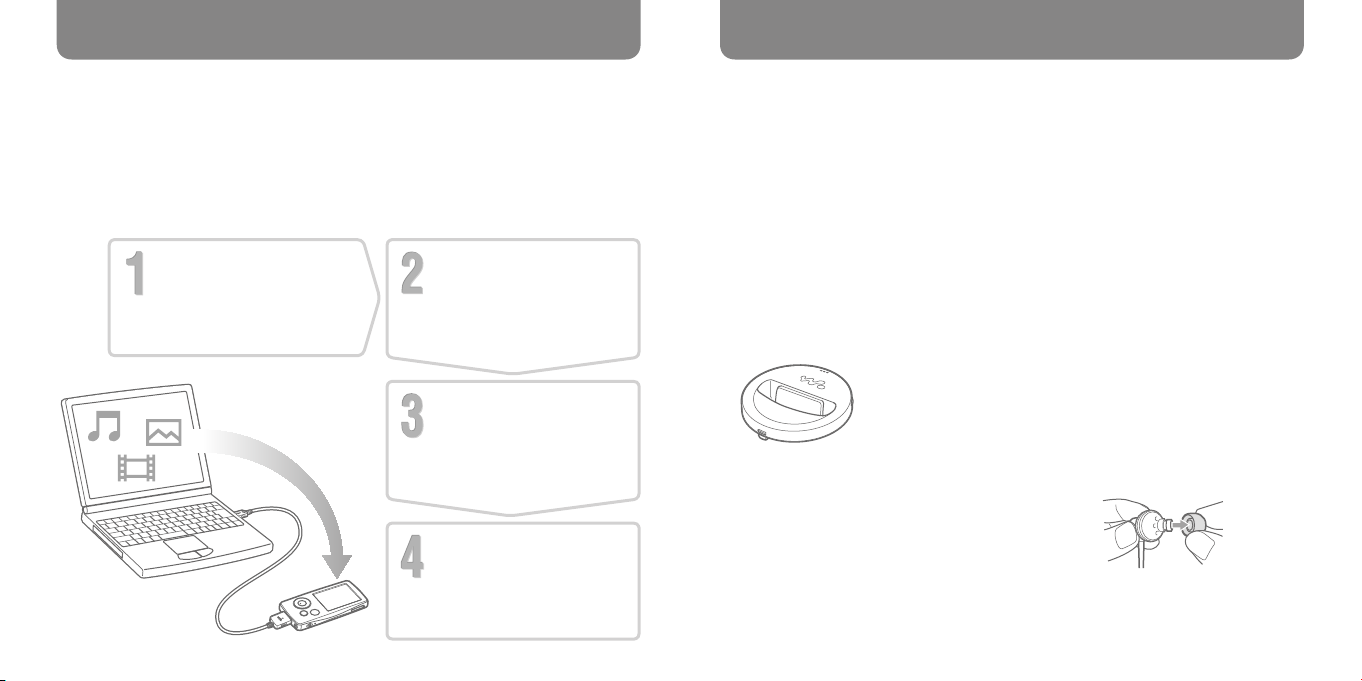
6
7
Einführung
Vielen Dank für den Kauf von NW-A805/A806/A808.
Importieren Sie zum Verwenden des Players zunächst Musiksongs, Videos und Fotos auf
Ihren Computer. Verwenden Sie dazu die mitgelieferte Soware (SonicStage, Image
Converter), und übertragen Sie die Songs anschließend vom Computer auf den Player.
Nach dem Übertragen der Daten auf den Player können Sie diese unterwegs nutzen.
Installieren Sie die Soware von der mitgelieferten CD-ROM auf den Computer.
Erste Schritte
( Seite 7)
Importieren von
Daten
Songs (
Übertragen von
Daten
Songs (
Video/Fotos (
Wiedergeben von
Daten
Songs (
Video/Fotos (
Seite 12)
Seite 14)
Seite 18)
Seite 16)
Seite 22)
Erste Schritte
2
*
Mitgelieferte Zubehörteile
Überprüfen Sie folgendes Zubehör.
Kopörer (1)
Kopörerverlängerungskabel (1)
Ohrhörer (Größe S, L) (1)
USB-Kabel*1 (1)
Halterung (1)
Verwenden Sie die Halterung zum
Befestigen des Players in der optionalen
Station usw.
CD-ROM*2 (1)
SonicStage-Soware
Image Converter-Soware*
Bedienungshandbuch (PDF-Datei)
Kurzanleitung (dieses Buch) (1)
1
*
Verwenden Sie nur das mitgelieferte USB-
Kabel oder die optionalen dedizierten Kabel.
3
Spielen Sie diese CD-ROM nicht in einem
Audio-CD-Player ab.
3
*
Verwenden Sie diesen Player mit der
mitgelieferten Image Converter-Soware
(Version 3.0 oder höher). Diese Soware
wird in diesem Handbuch als „Image
Converter“ bezeichnet.
So befestigen Sie die Ohrhörer
ordnungsgemäß
Wenn die Ohrhörer nicht korrekt sitzen,
hören Sie niedrige Bässe u. U. nicht gut.
Verwenden Sie Ohrhörer einer anderen
Größe, oder passen Sie ihren Sitz an. Die
Ohrhörer sollten optimal sitzen, damit eine
gute Klangqualität gewährleistet ist.
Beim Erwerb sind Ohrhörer der Größe M
montiert. Passen die Ohrhörer nicht,
verwenden Sie Größe S oder L (im
Lieferumfang enthalten).
Befestigen Sie die Ohrhörer ordnungsgemäß
am Kopörer, damit sie sich nicht lösen.
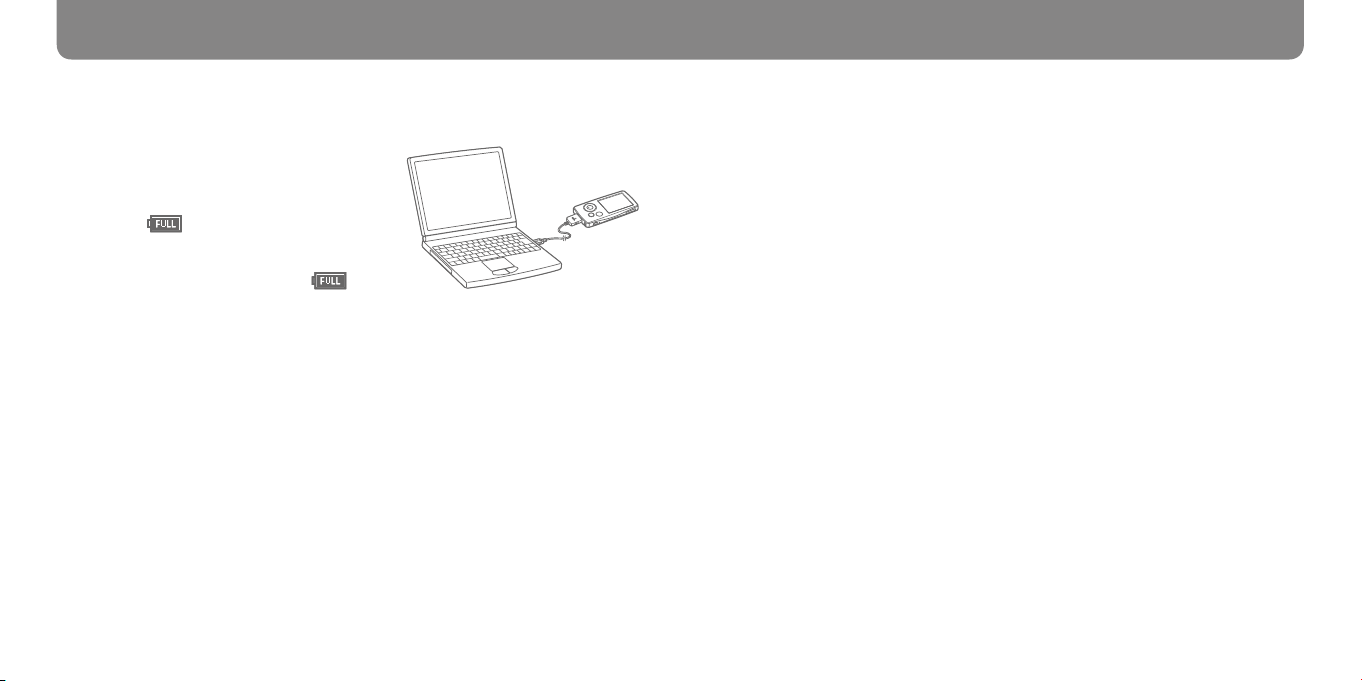
8
9
Erste Schritte (Fortsetzung)
Laden des Akkus
Der Akku des Players wird während der
Verbindung des Players mit einem im Betrieb
bendlichen Computer aufgeladen. Die
Restladungsanzeige auf dem Display zeigt
Folgendes an: Der Ladevorgang ist
abgeschlossen. Wenn Sie den Player das erste Mal
verwenden oder ihn lange Zeit nicht verwendet
haben, laden Sie ihn vollständig auf, bis auf
dem Bildschirm angezeigt wird. Der Ladevorgang
dauert etwa 3 Stunden, wenn der Akku leer ist.
Ein- und Ausschalten des Players
So schalten Sie den Player ein
Drücken Sie eine beliebige Taste, um den Player einzuschalten.
So schalten Sie den Player aus
Halten Sie die Taste OPTION/PWR OFF gedrückt ( Seite 25), wechselt der Player in den
Standbymodus, und der Bildschirm wird ausgeschaltet, um Strom zu sparen. Drücken Sie
im Standbymodus eine beliebige Taste, wird der Bildschirm „Wird abgespielt“ angezeigt,
und der Player ist betriebsbereit. Bendet sich der Player ungefähr einen Tag lang im
Standbymodus, schaltet er sich automatisch aus. Drücken Sie bei ausgeschaltetem Player
eine beliebige Taste, wird zuerst der Startbildschirm und anschließend der Bildschirm
„Wird abgespielt“ angezeigt.
An
Installieren der Software
Verwenden Sie SonicStage zur Wiedergabe von Musik. Verwenden Sie Image Converter zur
Wiedergabe von Videos und Fotos.
Installieren Sie diese Sowareprogramme und das Bedienungshandbuch (PDF-Datei) des
Players anhand folgender Anweisungen.
Falls SonicStage bereits installiert ist, wird es überschrieben. Alle Funktionen und Daten
der letzten Installation bleiben erhalten. Wir empfehlen, dass Sie Daten mit SonicStage
sichern.
Falls Image Converter 2 oder Image Converter 2 Plus bereits installiert ist, oder falls Sie
Image Converter 3 erneut installieren möchten, deinstallieren Sie erst das Programm, und
installieren Sie anschließend die aktuelle Version von der mitgelieferten CD-ROM.
Verwenden Sie Image Converter 3 oder höher für den Player.
Schalten Sie den Computer ein, und starten Sie Windows.
1
Melden Sie sich als Administrator an.
Beenden Sie alle Softwareprogramme, die derzeit auf dem Computer
2
ausgeführt werden.
Stellen Sie sicher, dass keine Antivirus-Soware ausgeführt wird, da die CPU dadurch
u. U. stark belastet wird.
Legen Sie die im Lieferumfang enthaltene CD-ROM in den Computer ein.
3
Der Installationsassistent wird automatisch gestartet, und das Hauptmenü wird
angezeigt.
Fortsetzung
